

Această secțiune explică modul de pregătire a imaginilor care includ date spot cu aplicații de editare a imaginilor bazate pe vectori, cum ar fi Adobe Illustrator®. Pentru a tipări cu cerneală albă sau lac, trebuie să aveți mai întâi un profil ONYX (model de suport de tipărire) configurat în mod corespunzător pentru utilizarea cu date sport.
Pentru a adăuga date color la imagini în Illustrator, trebuie să creați un strat în cadrul imaginii sub formă de canal spot nou. Este posibil să existe mai mult de un element spot într-o imagine, dar fiecare element trebuie să fie pe același canal spot și prin urmare să aibă același nivel de opacitate, altfel ONYX Thrive va trata documentul salvat ca fișier de separare. Deoarece imprimantele Arizona cu cerneală albă sau lac acceptă două canale spot, puteți crea un canal spot pentru date spot 1 și altul pentru date spot 2. CMYK este modul preferat deoarece acțiunile necesare pentru crearea de date spot sunt mai simple decât cele pentru RGB.
Puteți utiliza alte aplicații de editare a imaginilor bazate pe vectori decât Illustrator, atâta timp cât au funcția Supratipărire și capacitatea de a crea o culoare spot.
Primul pas la fluxul de lucru cu cerneală albă este de a pregăti imaginea sursă pentru a utiliza canalul spot. Datele spot trebuie să fie proiectate în întregime pe un canal separat (fie ca un strat de canal spot, fie ca o culoare spot personalizată) pentru a fi recunoscute de ONYX RIP. Numele atribuit acestui strat de canal spot sau culoare spot personalizată trebuie să fie spot 1 sau spot 2 și este cea mai importantă parte a pregătirii fișierului. Acest canal denumit permite software-ului RIP-Queue să determine dacă datele din imaginea sursă trebuie să fie transmise la canalul spot, în acest caz canalul de cerneală albă sau lac.
La pregătirea fișierului, numai dvs. puteți defini ceea ce doriți să tipăriți cu „cerneală albă” sau cu „lac” în cadrul proiectului dvs. și alocați culoarea conform descrierii din acest document. În Illustrator, datele pentru cerneală albă pot fi simple sau complexe și pot varia de la forme vectoriale și text la imagini bitmap plasate.
Utilizați pașii următori pentru a configura un fișier Adobe Illustrator pentru utilizarea de cerneală albă:
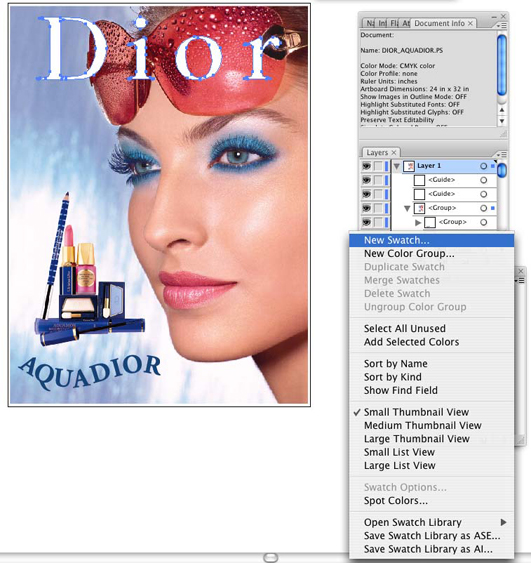 Eșantion nou
Eșantion nou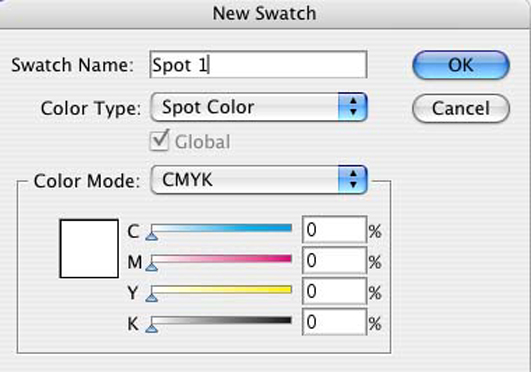 Nume eșantion nou
Nume eșantion nouNume – introduceți numele spot 1 sau spot 2.
Notă: Pentru instrucțiuni privind utilizarea unei convenții de denumire, altele decât spot 1 sau spot 2, consultați sub-secțiunea de la sfârșitul acestei secțiuni „Denumirea datelor spot”.
Tipul de culoare – utilizați meniul vertical pentru a selecta Culoare spot.
Culoare eșantion – utilizați glisoarele pentru a regla culoarea eșantioanelor. Puteți da acestei culori orice valoare care vă va ajuta să vedeți mai bine designul.
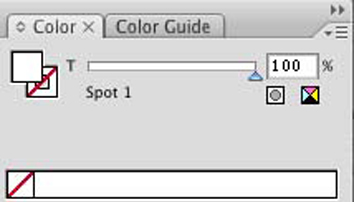 Eșantion color Eșantion color |
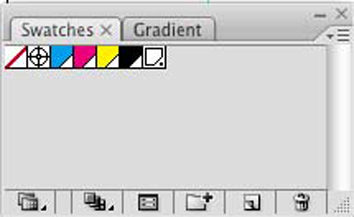 Eșantion spot Eșantion spot |
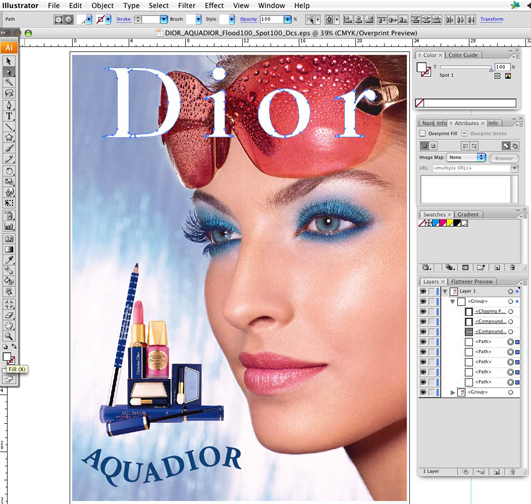 Selectare umplere spot
Selectare umplere spot